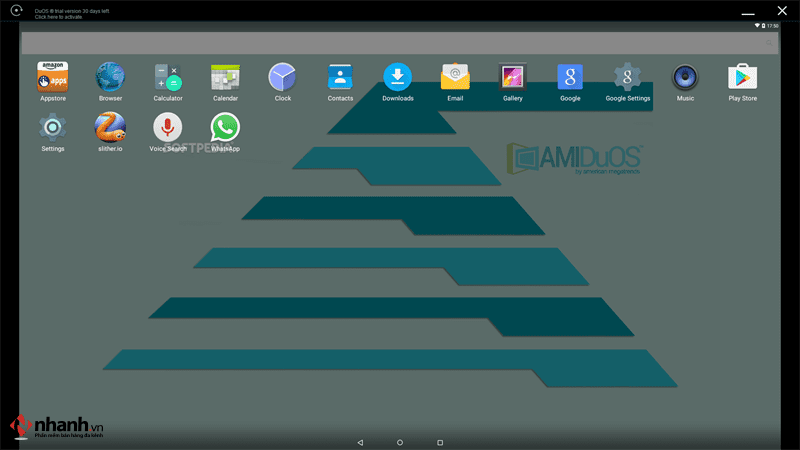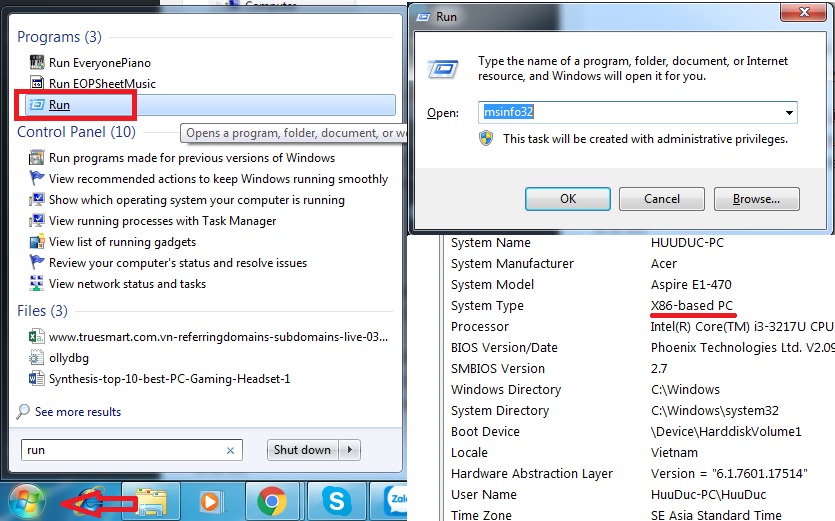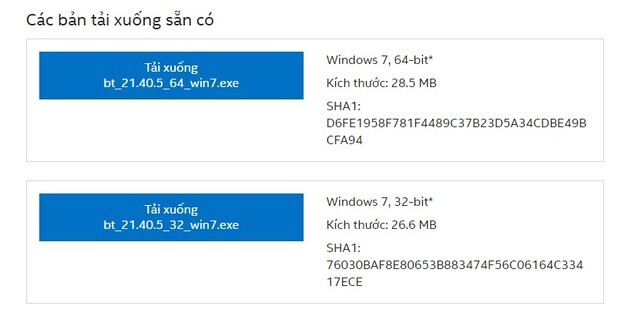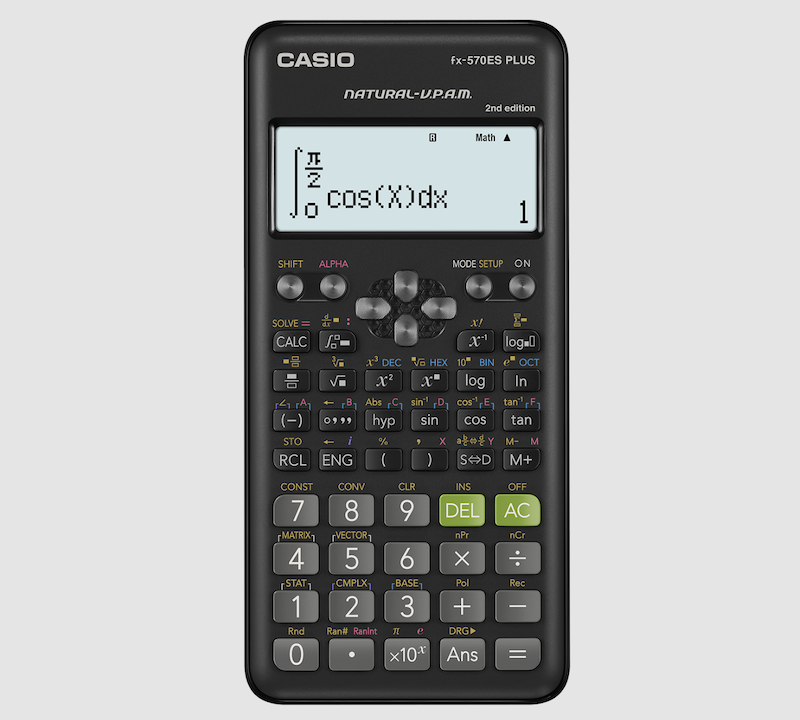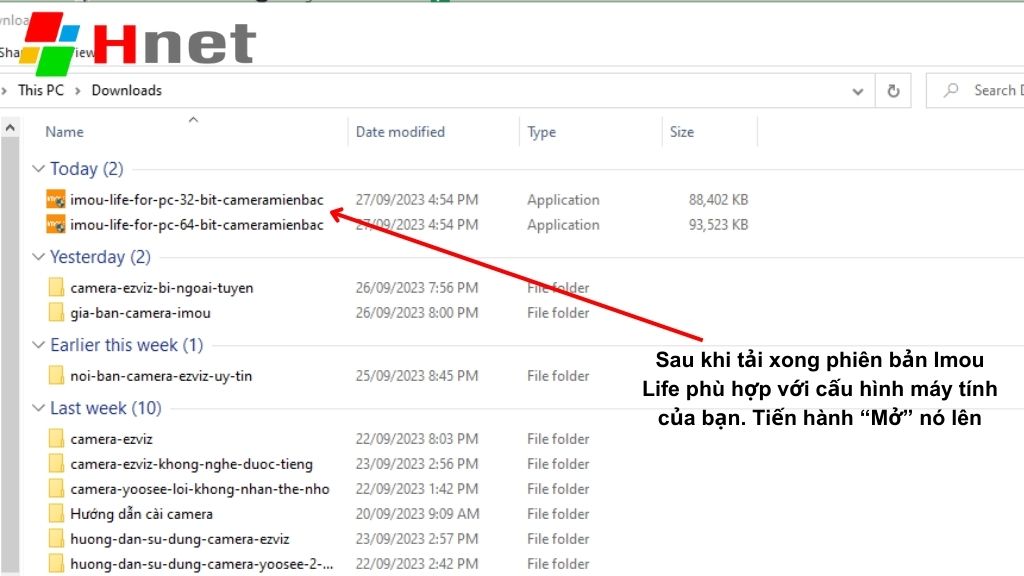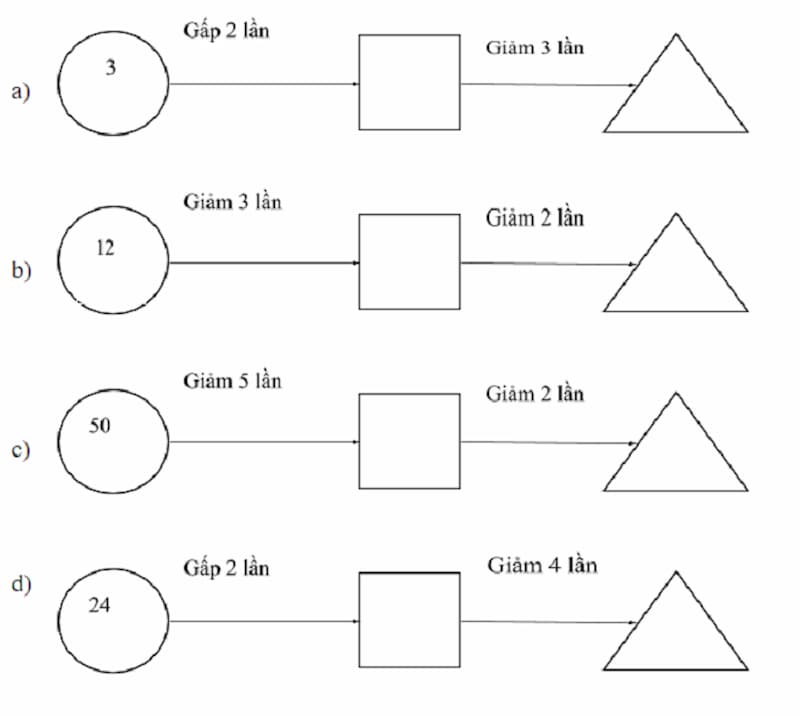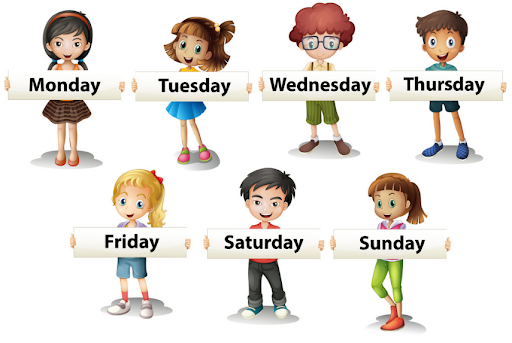An Ninh Newtech hướng dẫn cài đặt camera Dahua trên điện thoại một cách nhanh chóng, đơn giản thông qua phần mềm iDMSS Lite (đối với iOS) hoặc gDMSS Lite (đối với Android). Với việc cài đặt một trong hai phần mềm xem camera này về điện thoại của mình, các bạn có thể dễ dàng xem và quản lý camera mọi lúc mọi nơi.

Nếu bạn muốn giám sát camera Dahua trên máy tính, có thể tham khảo các bài viết sau:
Tải Smart PSS - Download Phần Mềm Dahua Trên Máy Tính
Tải Phần Mềm iDMSS Lite Cho Máy Tính, gDMSS Lite Trên PC Nhanh Nhất
Hướng Dẫn Cài Đặt Camera Dahua Trên Điện Thoại - Tải Phần Mềm iDMSS/gDMSS
Cùng theo dõi hướng dẫn cài đặt camera Dahua trên điện thoại chi tiết và đầy đủ các bước ngay sau đây:
Tải phần mềm xem camera Dahua trên điện thoại
Bước đầu tiên đó là các bạn tiến hành tải phần mềm xem camera về điện thoại sao cho phù hợp, có 2 phần mềm chuyên dành xem camera Dahua trên điện thoại là iDMSS và gDMSS.
Cả hai phần mềm này đều có hai phiên bản:
- Phiên bản LITE (iDMSS Lite và gDMSS Lite): là phiên bản rút gọn, chạy nhẹ hơn, mượt hơn dành cho điện thoại cấu hình thấp. (thường dùng hơn)
- Phiên bản PLUS (iDMSS Plus và gDMSS Plus): phiên bản full tính năng, hình ảnh chất lượng cao hơn, dành cho điện thoại cấu hình mạnh.
Cách tải các phần mềm này vô cùng đơn giản như sau:
Tải phần mềm iDMSS Lite trên điện thoại iOS (iPhone, iPad)
Với dòng điện thoại iOS, bạn có thể tải iDMSS Lite cho iPhone, iPad, đây là phần mềm chuyên biệt để xem camera Dahua. Để tải phần mềm, bạn chỉ cần truy cập vào APP STORE trên điện thoại và gõ tìm kiếm từ khóa “iDMSS” rồi tải về như bình thường.
Tải phần mềm gDMSS Lite trên điện thoại Android (Samsung, Oppo, LG, Sony…)
Còn nếu bạn muốn xem camera trên điện thoại Android, bạn hãy vào ứng dụng CH PLAY, nhập tìm kiếm từ khóa “gDMSS” rồi tải về. Rất đơn giản phải không nào!
Cách cài đặt camera Dahua trên điện thoại qua phần mềm iDMSS Lite
Trong bài viết này, Newtech sẽ hướng dẫn cài đặt camera Dahua trên điện thoại iOS thông qua phần mềm iDMSS Lite. Còn với điện thoại Android, các bạn cũng thực hiện tương tự nhé!
Để biết cách kết nối camera Dahua với điện thoại iPhone, iPad, hãy làm theo các bước sau đây:
Bước 1: Mở phần mềm iDMSS Lite trên điện thoại mà bạn đã tải về trước đó.
Bước 2: Tại giao diện chính của iDMSS Lite. Bạn nhấn mở Menu (thường là biểu tượng ba dòng ngang hoặc các biểu tượng tương tự). Tiếp đến, chọn quốc gia “Vietnam” và nhấn “Xong”. Sau đó, bạn chọn biểu tượng ngôi nhà.
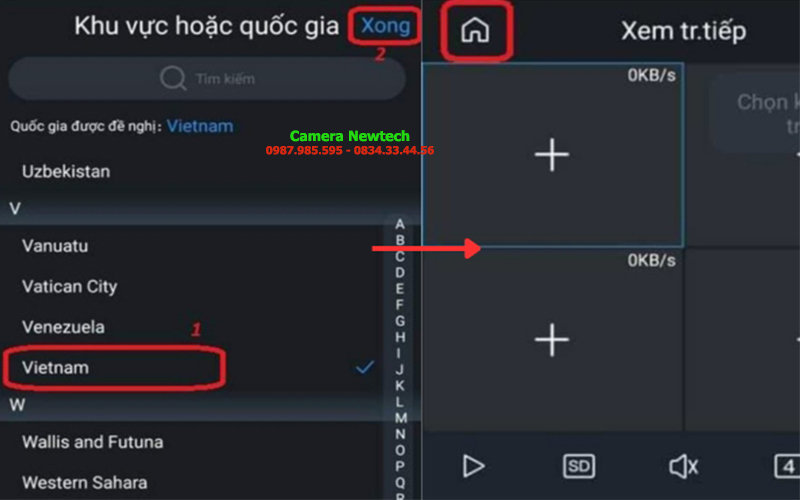
Bước 3: Tiếp theo, nhấn chọn dấu “+” hoặc “Thêm” để thêm một thiết bị mới.
Bước 4: Chọn hình thức kết nối với thiết bị, có 2 cách thêm camera Dahua cho bạn lựa chọn: thêm bằng mã Cloud (SN/Quét) hoặc thêm bằng tài khoản (địa chỉ IP/ Tên miền).
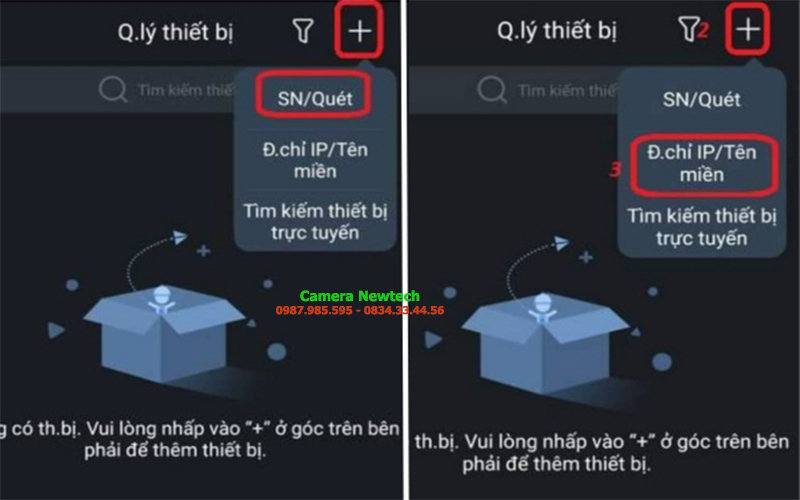
Bước 5: Một hộp thoại mới sẽ xuất hiện, bạn hãy nhập đầy đủ thông tin như sau:
Cách 1: Trường hợp thêm thiết bị bằng mã Cloud khi bạn chọn SN/Quét:
Sử dụng camera ở điện thoại để quét mã QR trên camera Dahua. Nếu không có mã QR, bạn có thể tùy chọn “Nhập SN bằng tay”.
Sau đó, chọn thiết bị tương ứng với loại điện thoại của bạn.
Giao diện chuyển sang mục “Thêm thiết bị”, tại đây bạn nhập:
- Số Serie: Hãy nhập mã Cloud của camera, thường được in trên tem sản phẩm.
- Tên thiết bị: Bạn tự đặt tên tùy ý để dễ dàng nhận biết.
- Username: Thường đặt là “Admin”.
- Mật khẩu thiết bị: hãy nhập mật khẩu của camera, có thể tìm thấy trên phiếu bảo hành.
Cuối cùng nhấn vào “Lưu” để hoàn tất.
Cách 2: Trường hợp thêm thiết bị bằng tài khoản khi bạn chọn Đ.chỉ IP/Tên miền:
Trên giao diện “Thêm thiết bị”, hãy chọn loại thiết bị kết nối mà bạn đang sử dụng.
Sau đó điền các mục sau:
- Địa chỉ: Hãy nhập tên miền để xem camera Dahua.
- Cổng: Nhập số cổng, thường là 37777.
- Tên thiết bị: Bạn tự đặt tên tùy ý để dễ dàng nhận biết.
- Username: Thường đặt là “Admin”.
- Mật khẩu thiết bị: hãy nhập mật khẩu của camera, có thể tìm thấy trên phiếu bảo hành.
Khi đã nhập đầy đủ, hãy nhấn vào “Lưu” để lưu lại cấu hình.
Thông qua 5 bước trên, bạn đã thành công cài đặt và kết nối camera Dahua với điện thoại bằng phần mềm iDMSS Lite. Giờ đây khi mở phần lên bạn sẽ thấy thiết bị của mình đã có trong danh sách camera. Bạn chỉ cần chọn tên camera là có thể xem và quản lý dễ dàng ngay trên điện thoại của mình rồi!
Cách Sử Dụng Phần Mềm Xem Camera Dahua Trên Điện Thoại
Sau khi tải và cài đặt cấu hình thành công theo các bước hướng dẫn cài đặt camera Dahua trên điện thoại ở trên, bạn có thể xem trực tiếp hoặc xem lại camera mọi khung thời gian trước đó vô cùng thuận tiện. Thao tác thực hiện như sau:
Cách xem trực tiếp camera Dahua trên điện thoại
Để xem camera trực tiếp, bạn làm theo các bước sau:
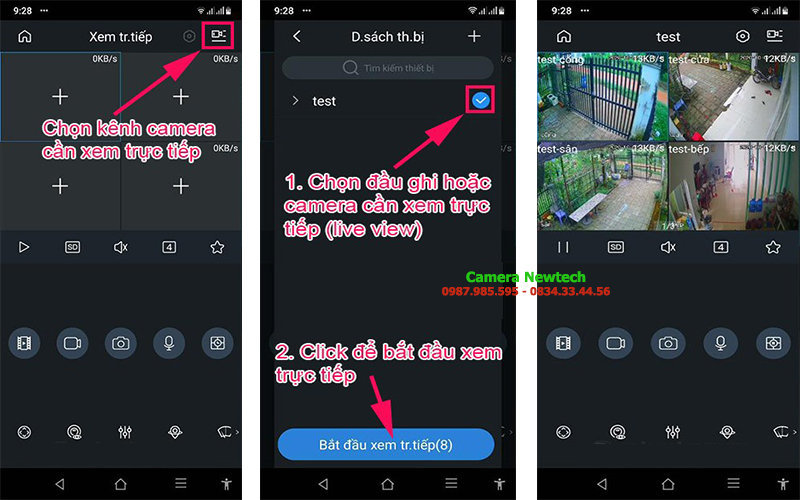
Bước 1: Tại trang chủ của phần mềm, bạn nhấn chọn “Xem trực tiếp”.
Bước 2: Bạn chọn kênh camera Dahua cần xem trên điện thoại.
Bước 3: Sau đó, chọn đầu ghi Dahua cần xem rồi click để bắt đầu xem trực tiếp.
Lúc này, bạn sẽ được xem trực tiếp camera Dahua trên điện thoại bằng phần mềm iDMSS/gDMSS.
Cách xem lại camera Dahua trên điện thoại
Bước 1: Tại trang chủ của phần mềm, bạn nhấn chọn “Xem lại”.
Bước 2: Chọn khung thời gian bạn muốn xem lại.
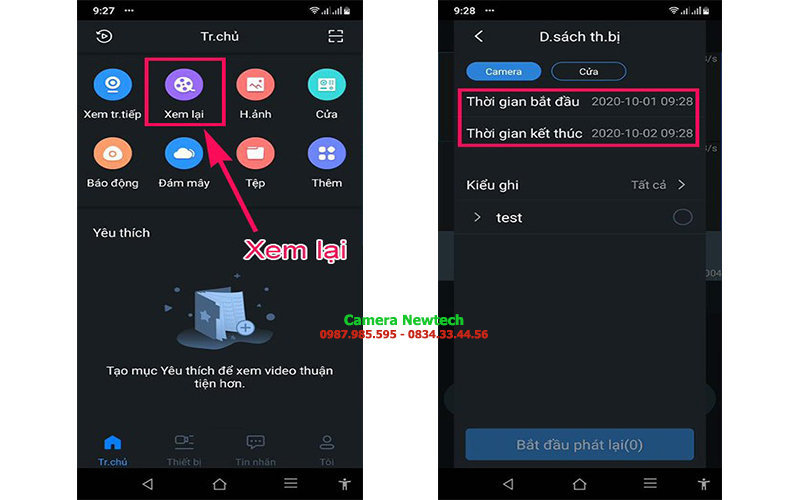
Bước 3: Lựa chọn ngày và giờ bắt đầu xem lại.
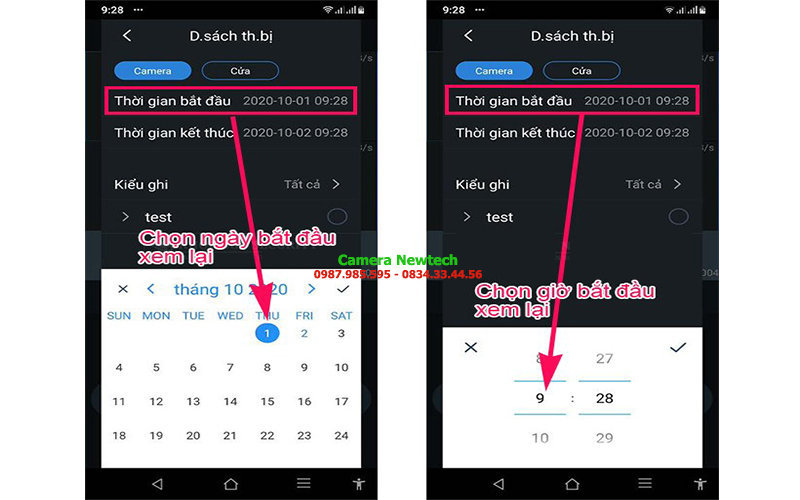
Bước 4: Lựa chọn ngày và giờ kết thúc.
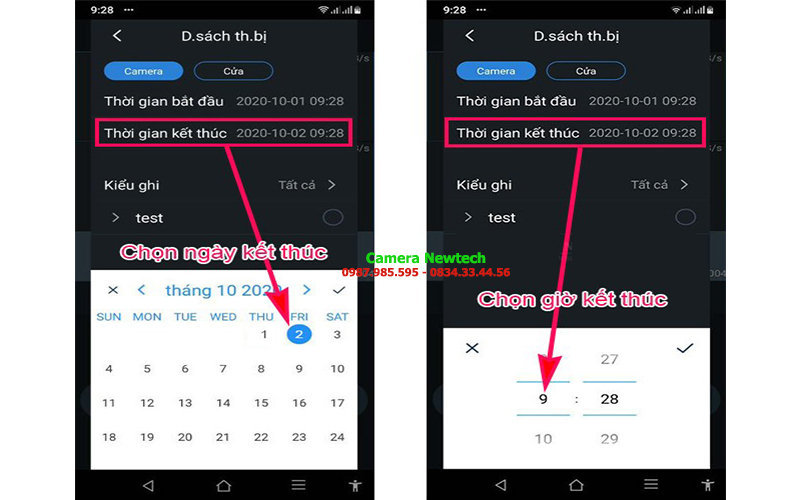
Bước 4: Chọn camera cần xem lại (nên chọn tối đa 04 camera xem lại đồng thời để không làm điện thoại chạy chậm, lag), sau đó chọn mục “BẮT ĐẦU PHÁT LẠI”:
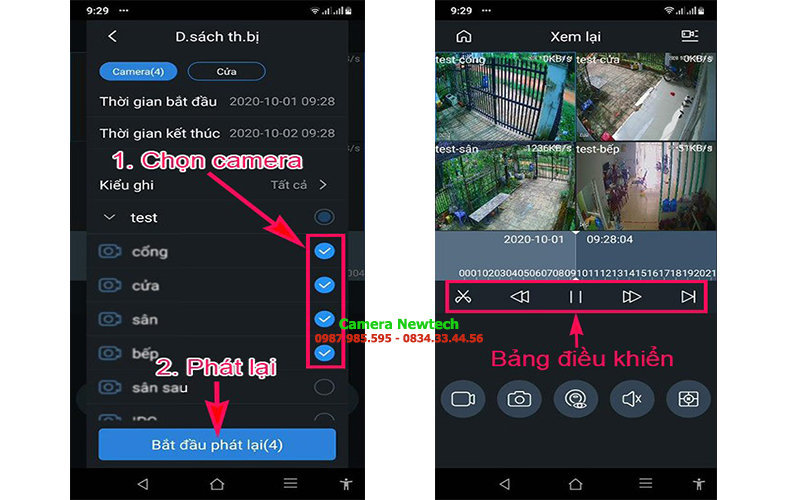
Qua bài hướng dẫn cài đặt camera Dahua trên điện thoại ở trên, hy vọng các bạn có thể tải và cài đặt phần mềm thành công trên thiết bị di động của mình. Đồng thời cũng giúp bạn biết cách thao tác để giám sát camera trực tiếp hay xem lại camera khi cần thiết.
Trong quá trình thực hiện, nếu cần hỗ trợ thông tin gì, bạn có thể liên hệ với Camera Newtech qua Hotline 0987 985 595 nhé!